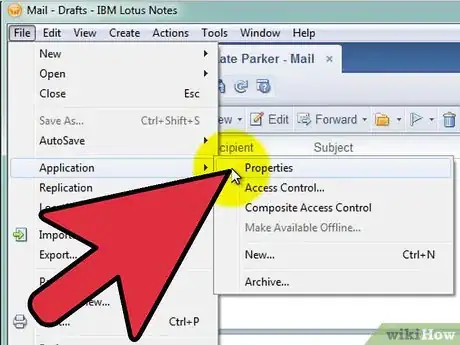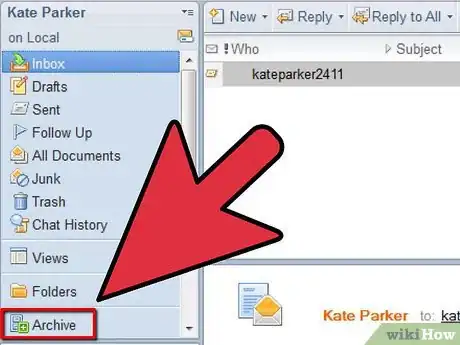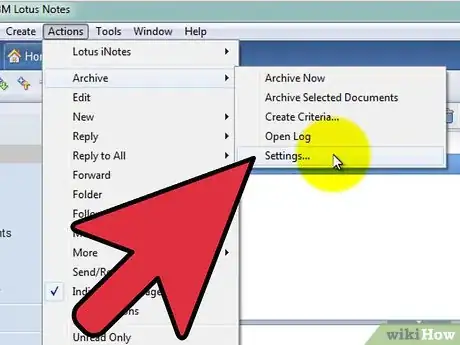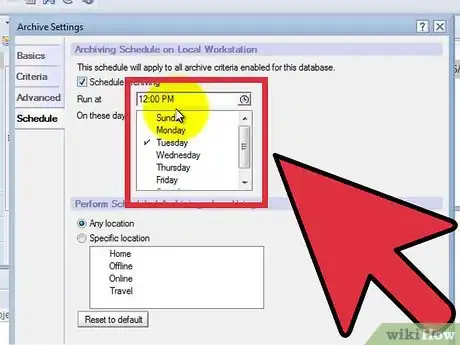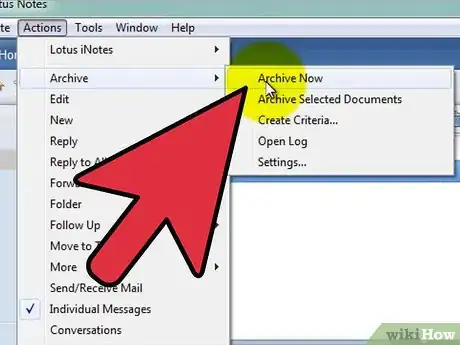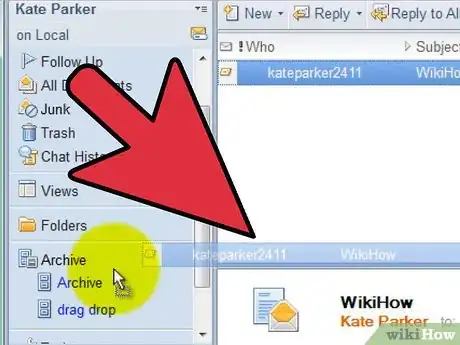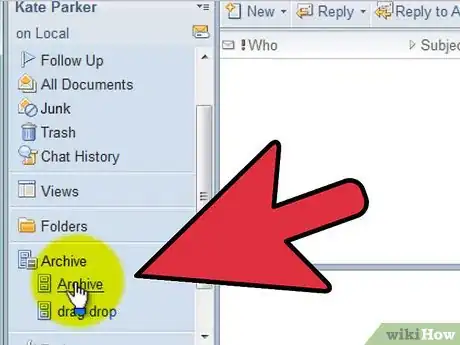X
wikiHow es un "wiki", lo que significa que muchos de nuestros artículos están escritos por varios autores. Para crear este artículo, autores voluntarios han trabajado para editarlo y mejorarlo con el tiempo.
Este artículo ha sido visto 41 026 veces.
Si te falta espacio en tu correo de Lotus Notes, pero no estás listo para borrar los correos, considera archivarlos. Archivar correos significa copiar los mensajes a diferentes ubicaciones en tu computadora. Aprender a archivar Lotus Notes para liberar espacio en tu cuenta mientras guardas los correos originales también te ayudará a que tu computadora y software tengan un mejor desempeño.
Pasos
-
1Limita el tamaño de tu correo. Mantén el tamaño de tus correos a menos de 500MB. (Algunas organizaciones requieren una limitación más estricta, como 200MB).
- Revisa el tamaño de la información yendo a Archivo > Base de Datos > Propiedades. En Lotus 8, vas a Archivo > Aplicaciones > Propiedades.
- Haz clic en la pestaña “i”. El número después de “Espacio de Disco” muestra cuanta información tienes actualmente en tu Lotus Notes.
-
2Aprende tus ajustes predeterminados de organización. Si usas Lotus Notes para tu escuela o trabajo, puede que haya ya un ajuste de archivo. Esto ayuda a las organizaciones a controlar la cantidad de correo por usuarios, así como que el desempeño general de las computadoras dentro de las organizaciones. Si los ajustes del archivo están bien estabilizados, habla con el staff de sistemas técnicos para ver si lo pueden modificar.
-
3Determina tus ajustes de archivo que deseas. Puedes archivar todos los correos de Lotus Notes o seleccionar unos específicos. También necesitas decidir que tan a menudo vas a querer archivar Lotus Notes.
- Abre la aplicación apropiada (Mail).
- Ve a Acciones, Archivo, Ajustes.
- Ve a la pestaña de Criterio y asegúrate que “Predeterminado de la última modificación” esté seleccionado.
- Haz clic en “ok” para guardar los cambios.
- Asegúrate de que el Criterio esté habilitado.
-
4Planifica archivar Lotus Notes automáticamente. Archivar automáticamente Lotus Notes asegura que estés archivando regularmente y constantemente. También te ahorra tiempo.
- Abre la aplicación apropiada (Mail).
- Ve a Acciones, Archivo, Ajustes.
- Ve a la pestaña de Programación. Asegúrate de que “Programar archivar” esté seleccionado.
- Escoge la hora y día apropiado para archivar tus archivos.
-
5Manualmente archiva Lotus Notes. Incluso si lo tienes automáticamente, también puedes hacerlo manualmente cuando quieras.
- Abre la aplicación apropiada (Mail).
- Abre el correo o carpeta que quieras archivar.
- Ve a Acciones, Archivo, Archivar Ahora.
- Haz clic en Si para archivar de acuerdo a tus ajustes predeterminados.
-
6Archivar usando el método de “arrastrar y soltar”. Esta es otra forma simple de archivar manualmente Lotus Notes.
- Abre la aplicación apropiada (Mail).
- Abre el correo o carpeta que quieras archivar.
- Selecciona el mensaje(s) apropiado.
- Arrastra el mensaje(s) al archivo requerido en tu panel de Navegación.
-
7Ve los mensajes archivados. Aunque tengas un correo archivado, todavía puedes acceder a él. Tu archivo copiará las carpetas que tienes en tu cuenta Lotus Notes. Todo permanecerá organizado de la misma forma que tú lo diseñaste.
- Abre la aplicación apropiada (Mail).
- Haz clic en Archivo en tu panel de Navegación.
- Selecciona el archivo apropiado.
Consejos
- Haz un respaldo a los correos importantes. Si tienes correos importantes en Lotus Notes, asegúrate de copiar estos a otra ubicación como un CD o DVD. Esto te dará una copia extra en caso de que algo le pase a tu servidor o tu computadora personal.
- Borra mensajes viejos o innecesarios, especialmente si contienen archivos adjuntos. Esto te ayudará a disminuir el tamaño de la información y mejorará el desempeño de tu computadora.